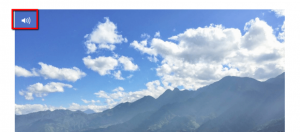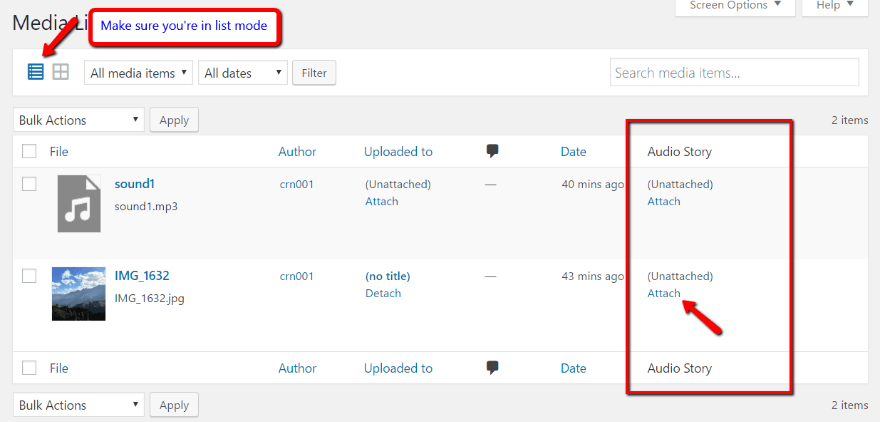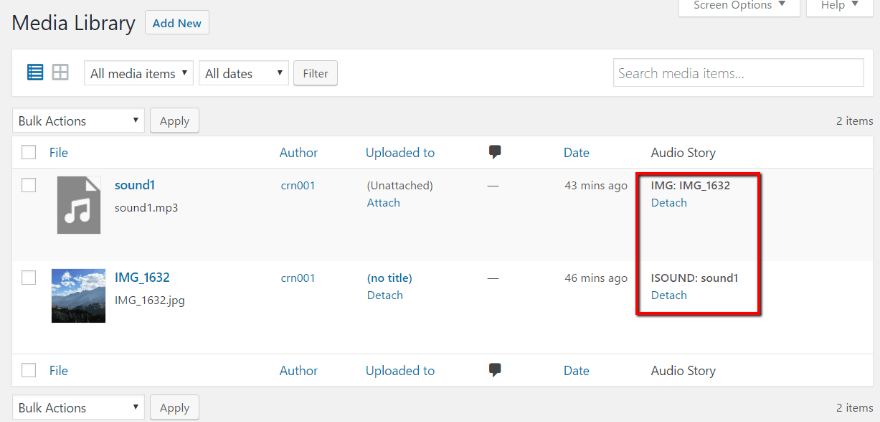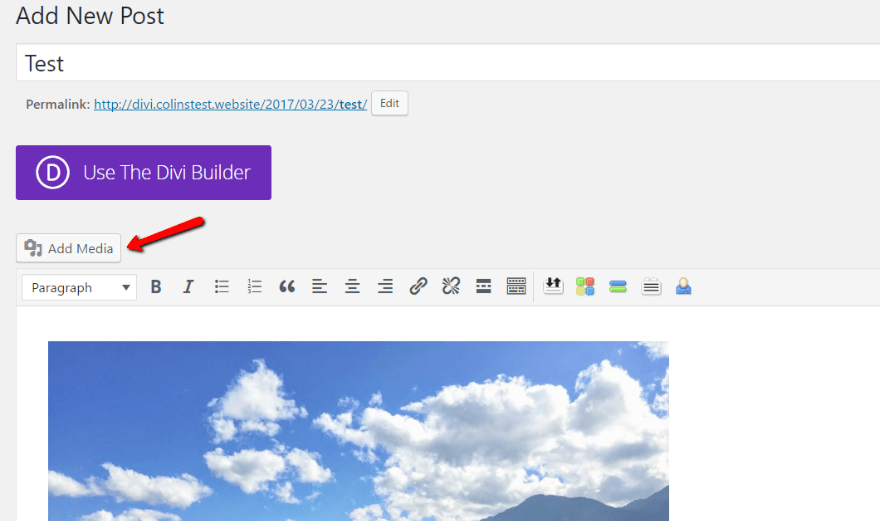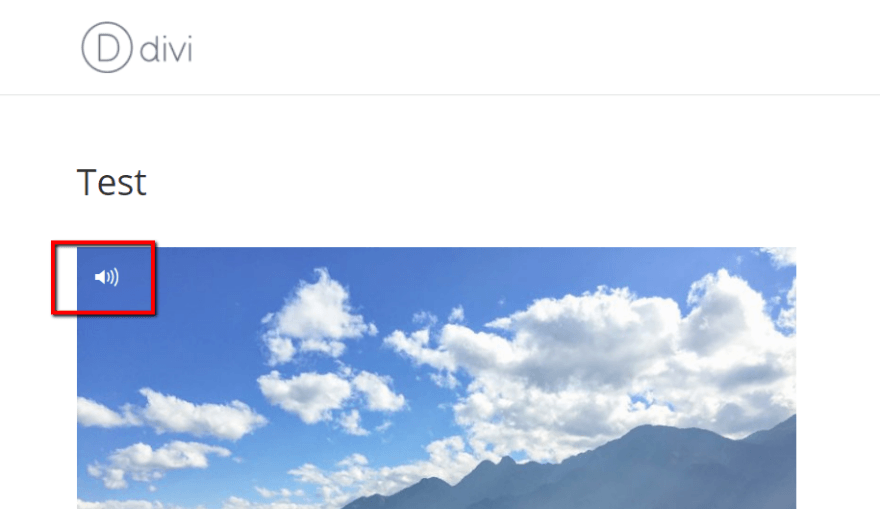شاید شما هم در سایت خودتون قصد گزاشتن یک پادکست یا یک نقل قول و سخنرانی کسی رو دارید و قصد دارید که عکس شخص مورد نظر را در کنار فایل صوتی او قرار دهیدبهترین افزونه برای شما در این مقاله آموزش وردپرس معرفی شده است.در این قسمت از آموزش وردپرس قصد داریم شما را با آموزش افزودن صدا به تصاویر در وردپرس اشنا کنیم. یکی از راه های جذب کاربران و ایجاد جذابیت برای سایت اضافه کردن داستان های صوتی به تصاویر است . شما میتوانید در وردپرس به راحتی با افزونه های گوناگون این کار را انجام دهید – نتیجه کار برای شما در آخر همانند عکس زیر خواهد بود:
آموزش افزودن صدا به تصاویر با Audio Story images
افزودن صدا به تصاویر با افزونه Audio Story Images میابشد برای استفاده از این افزونه ابتدا آن را دانلود و نصب نمایید. سپس در پنل مدیریت از قسمت افزونه ها ان را فعال کنید.
[button color=”green2″ link=”https://wordpress.org/plugins/audio-story-images/” rel=”nofollow” align=”right” target=”_blank” radius=”5″ icon=”momizat-icon-wordpress” icon_color=”#ffffff”]مشاهده افزونه در مخزن وردپرس[/button][button color=”green2″ link=”https://downloads.wordpress.org/plugin/audio-story-images.0.0.1.zip” rel=”nofollow” align=”left” target=”_blank” radius=”5″ icon=”momizat-icon-wordpress” icon_color=”#ffffff”]دانلود افزونه از مخزن وردپرس[/button]
پس از فعال سازی در پیشخوان وردپرس وارد بخش “رسانه ها” شوید و روی گزینه ” افزودن” کلیک کنید ، اکنون تصویر و فایل صوتی خود را آپلود کنید.
بعد از اینکه هردو فایل مورد نظر را آپلود کرید در قسمت media وارد بخش کتابخانه ( Library ) شوید . بعد از آن تصاویر را به حالت نمای لیستی تغییر داده تا به صورت لیستی برایش ما نمایش داده شوند.اکنون یک ستون اضافه کنار تصاویر با نام Audio Story ایجاد شده .
اکنون روی گزینه Attach کنار تصویر آپلود شده کلیک کنید.
.
در پنجره جدیدی که برای شما باز میشود فایل صوتی مورد نظر را جهت افزودن به تصویر انتخاب نمایید.
.
بعد از آن جهت اتمام این مرحله روی گزینه Select کلیک کنید. در این خواهید دید که فایل صوتی با موفقیت به تصویر شما افزوده خواهد شد .
.
.
اکنون در ادامه آموزش افزودن فایل صوتی به تصاویر در وردپرس که در واقع افزودن صدا به تصاویر با افزونه Audio Story Images میباشد برای قرار دادن تصویر و فایل صوتی متصل به آن در نوشته و یا برگه مورد نظر کافییست به صورت زیر عمل کنید.
نوشته و یا برگه مورد نظر را انتخاب و یا ایجاد نمایید .سپس با استفده از گزینه Add Media تصویر مورد نظر را انتخاب نمایید.
.
.
بعد از انتخاب تصویری که ایجاد کرده بودید و اضافه کردن آن به پست میتوانید برگه و یا نوشته مورد نظر را منتشر کنید.
برای دیدن نحوه عملکرد افزونه گزینه نمایش نوشته را انتخاب کنید .
اکنون در تصویر بالا افزونه یک آیکن volume را به بالای سمت چپ تصویر شما اضافه می کند ، بر روی آیکن کلیک کرده تا صدای متصل به تصویر اجرا شود.
امیدواریم از مقاله آموزش افزودن فایل صوتی به تصاویر در وردپرس که درواقع افزودن صدا به تصاویر با افزونه Audio Story Images میباشد استفاده کافی را برده باشید و بتوانید استوری های زیبایی در سایت خود ایجاد کنید.
[button color=”green2″ link=”https://wordpress.org/plugins/audio-story-images/” rel=”nofollow” align=”right” target=”_blank” radius=”5″ icon=”momizat-icon-wordpress” icon_color=”#ffffff”]مشاهده افزونه در مخزن وردپرس[/button][button color=”green2″ link=”https://downloads.wordpress.org/plugin/audio-story-images.0.0.1.zip” rel=”nofollow” align=”left” target=”_blank” radius=”5″ icon=”momizat-icon-wordpress” icon_color=”#ffffff”]دانلود افزونه از مخزن وردپرس[/button]
ممنون که در این آموزش وردپرس همراه ما بودید.امیدوارم این مطلب برای شما مفید واقع شده باشد و به کارتان آمده باشد اگر سوال یا مشکلی در این رابطه دارید میتوانید از قسمت نظرات آن را مطرح کنید ضمنا اگر قصد خرید قالب وردپرس را دارید به قسمت قالب وردپرس مراجعه کنید.